html表格的语义化标签包括
<caption>、
<thead>、
<tbody>、
<tfoot>、<th>等,它们的作用是提升表格的可访问性、结构清晰度和样式控制能力;1. <caption>为表格提供标题,帮助屏幕阅读器用户和搜索引擎理解表格主题;2.
<thead>包裹表头行,通常包含<th>单元格,用于定义列标题;3.
<tbody>包含表格主体数据行,便于逻辑分离和滚动控制;4.
<tfoot>位于底部,用于展示汇总信息,可在打印时每页重复显示;这些标签共同增强语义,使表格在不同设备和辅助技术中更易理解和维护。

HTML中的
<table>
标签,就是用来组织和展示表格化数据的。它不是用来做页面布局的,而是专门为那些需要行和列结构的数据而生,比如产品列表、财务报表或者日程安排。如果你想在网页上清晰地呈现这类信息,
<table>
就是你的起点。

解决方案 创建HTML表格,核心在于理解其层级结构。最基础的表格由
<table>
标签包裹,内部包含一个或多个
<tr>
(table row,表格行)标签,每个
<tr>
中又包含一个或多个
<td>
(table data,表格数据单元格)标签。
例如,一个简单的2行2列的表格可以这样写:
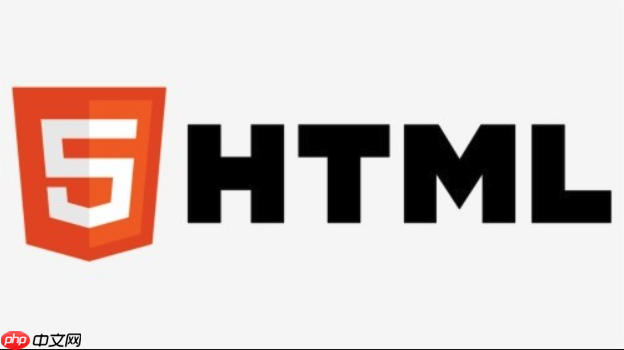
<table> <tr> <td>单元格1 <td>单元格2 <tr> <td>单元格3 <td>单元格4
为了给表格添加标题行,我们通常会用
<th>
(table header,表格头部单元格)来代替
<td>
,它会默认加粗居中,表示这是列的标题。
立即学习“前端免费学习笔记(深入)”;
<table> <tr> <th>姓名 <th>年龄 <tr> <td>张三 <td>25 <tr> <td>李四 <td>30
更进一步,为了提升表格的语义化和可访问性,HTML提供了
<thead>
(表格头部)、
<tbody>
(表格主体)和
<tfoot>
(表格底部)这三个标签,它们分别用来包裹表格的头部行、数据行和底部汇总行。虽然视觉效果上可能不明显,但对屏幕阅读器和搜索引擎来说,这提供了非常重要的结构信息。

<table> <caption>学生信息表 <thead> <tr> <th>姓名 <th>年龄 <th>城市 <tbody> <tr> <td>王小明 <td>22 <td>北京 <tr> <td>陈丽 <td>24 <td>上海 <tfoot> <tr>总计:2人
这里还引入了
<caption>
标签,它是表格的可见标题,通常显示在表格的上方,对表格内容进行简要描述。
HTML表格的语义化标签有哪些?它们有什么作用? 谈到表格的语义化,这不仅仅是为了让代码看起来整洁,更重要的是它直接影响到表格的可访问性和可维护性。除了我们前面提到的
<table>
、
<tr>
、
<td>
和
<th>
,还有几个关键的语义化标签。
首先是
<caption>
,这个标签是用来为整个表格提供一个简短的描述性标题。它应该作为
<table>
的第一个子元素出现。对于那些依赖屏幕阅读器或者有视觉障碍的用户来说,
<caption>
提供了表格内容的快速概览,让他们在浏览整个表格之前就能明白其主题。同时,对于搜索引擎优化(SEO)也有帮助,因为它清晰地指明了表格的主旨。
接着是
<thead>
、
<tbody>
和
<tfoot>
。这三个标签分别代表了表格的头部、主体和底部区域。
<thead>
通常包含列标题(用
<th>
表示),
<tbody>
包含所有的数据行,而
<tfoot>
则用于显示表格的汇总信息,比如总计、平均值等。它们的意义在于:
- 结构清晰:将表格逻辑上划分为不同的部分,方便开发者理解和管理。
- 可访问性:屏幕阅读器可以根据这些区域,更好地理解表格的结构和数据流,为用户提供更精准的导航。例如,用户可以选择只听取表格头部或跳过脚注。
- 样式控制:通过css,你可以针对
<thead>
、
<tbody>
、
<tfoot>
或者
<th>
、
<td>
应用不同的样式,实现更精细的视觉呈现。比如,让表头固定,或者让表格主体可以滚动,而表头和表尾保持不动。
- 打印优化:在某些打印场景下,浏览器可能会根据这些语义化标签,决定如何分页打印,确保表格头部在每一页都显示。
在我看来,这些标签的存在,是HTML表格设计哲学的一个缩影:不仅仅是把数据堆砌起来,更要告诉浏览器和辅助技术,这些数据“是什么”,以及它们之间的“关系”。忽视这些语义化标签,虽然表格可能看起来没问题,但在更广阔的Web生态中,你可能就错失了让你的内容被更好理解和访问的机会。
如何在HTML表格中合并单元格? 在HTML表格中,合并单元格是常见的需求,尤其是在需要展示复杂数据结构时。这主要通过
colspan
和
rowspan
这两个属性来实现。
colspan
属性用于合并列。它定义了单元格应该横跨多少列。例如,如果你想让一个单元格横跨两列的宽度,你可以在
<td>
或
<th>
标签上设置
colspan="2"
。这意味着这个单元格会占据它自身以及它右边一个单元格的空间。因此,你在同一行中定义的后续单元格数量就需要相应减少,以避免表格结构混乱。
<table> <tr> <th>项目2023年数据 <tr> <td>Q1 <td>收入:100万 <td>支出:50万 <tr> <td>Q2 <td>收入:120万 <td>支出:60万
在这个例子中,”2023年数据”的表头占据了两列的空间,所以第二行和第三行就自然地在它下面分别排列了”收入”和”支出”两列。
rowspan
属性则用于合并行。它定义了单元格应该纵跨多少行。同样,你可以在
<td>
或
<th>
标签上设置
rowspan="值"
。这意味着这个单元格会向下占据它自身以及它下面指定数量的行的空间。当你使用
rowspan
时,被合并的那些行在对应列的位置就不需要再定义单元格了,否则会导致单元格重叠。
<table> <tr>总类别A <td>子类别A1 <tr> <td>子类别A2 <tr> <td>总类别B <td>子类别B1
在这个例子里,”总类别A”的单元格占据了第一行和第二行第一列的位置,所以第二行就不再需要第一个
<td>
了。
使用
colspan
和
rowspan
时,需要特别小心,因为它们会直接影响表格的布局逻辑。我个人经验是,画个草图或者在纸上大致规划一下表格的行和列,然后根据合并的需要,仔细计算每一行应该有多少个
<td>
或
<th>
。一个常见的错误就是,合并了一个单元格后,忘记在被合并的行中移除对应的单元格,这会导致表格结构错乱,或者出现意想不到的空白。虽然它们很强大,但过度复杂的合并也可能让表格难以理解和维护。
HTML表格在响应式设计中面临哪些挑战? HTML表格,尤其是那些数据量大、列数多的表格,在响应式设计中确实是个老大难的问题。它们天生就不是为小屏幕设计的。当屏幕宽度不足以容纳所有列时,表格很容易溢出容器,导致水平滚动条出现,或者直接破坏页面布局,让用户体验直线下降。
主要的挑战在于:
- 固定宽度:表格的单元格内容决定了其最小宽度,当列数多或内容长时,表格的总宽度可能远超小屏幕的视口宽度。
- 内容优先:表格数据本身通常是不可或缺的,你不能简单地隐藏某些列。这意味着你需要找到一种方式,在小屏幕上依然能有效地展示所有数据。
- 复杂交互:如果表格还涉及到排序、筛选、分页等交互,响应式处理会更加复杂。
面对这些挑战,有一些常用的策略,但没有银弹,通常需要根据具体场景权衡:
1. 水平滚动 (overflow Scroll) 这是最简单粗暴,也是最常见的解决方案。给表格的父容器设置
overflow-x: auto;
。
.table-container { width: 100%; overflow-x: auto; /* 当内容超出时,出现水平滚动条 */ -webkit-overflow-scrolling: touch; /* iOS Safari流畅滚动 */ } table { width: 100%; /* 确保表格尝试占据所有可用宽度 */ border-collapse: collapse; /* 消除单元格间距,让表格更紧凑 */ /* 其他样式 */ }
优点是实现简单,所有数据都能看到。缺点是用户需要手动滚动,在大数据量时体验不佳,并且滚动条本身可能不美观。
2. 堆叠行或卡片式布局 这种方法是把表格的每一行变成一个独立的“卡片”,在小屏幕上垂直堆叠。每个卡片内部,原先的列标题和数据可以变成“标题: 数据”的格式。这通常需要一些巧妙的CSS(或者JavaScript辅助),例如使用
display: block
改变
<tr>
和
<td>
的默认行为。
/* 示例CSS,实际应用会更复杂 */ @media (max-width: 768px) { table, thead, tbody, th, td, tr { display: block; } thead tr { position: absolute; /* 隐藏表头 */ top: -9999px; left: -9999px; } tr { border: 1px solid #ccc; margin-bottom: 10px; } td { border: none; border-bottom: 1px solid #eee; position: relative; padding-left: 50%; /* 为伪元素留出空间 */ text-align: right; } td:before { /* 使用伪元素显示列标题 */ position: absolute; top: 6px; left: 6px; width: 45%; padding-right: 10px; white-space: nowrap; content: attr(data-label); /* 假设td上有一个data-label属性存储列标题 */ font-weight: bold; text-align: left; } }
这种方式需要你在每个
<td>
上额外添加一个
data-label
属性来存储对应的列标题,或者通过JavaScript动态生成。优点是视觉效果好,更符合移动端阅读习惯。缺点是实现相对复杂,并且对于列数非常多的表格,卡片会变得很长,垂直滚动量大。
3. 优先显示列 (column Prioritization) 根据重要性,在小屏幕上隐藏不重要的列,或者只显示关键列,然后提供一个“查看更多”的按钮来展开所有列。这需要根据业务需求来决定哪些列是可隐藏的。这种方法需要JavaScript来动态控制列的显示/隐藏。
4. CSS Grid/Flexbox 辅助布局 (非表格数据) 值得一提的是,如果你要做的不是严格意义上的表格数据(即行和列之间没有强烈的语义关联,只是为了对齐),那么CSS Grid或Flexbox可能是更好的选择,它们天生就更适合响应式布局。但如果数据确实是表格化的,坚持使用
<table>
标签是正确的,然后用上述方法来处理响应式问题。
在我看来,没有一个完美的方案能解决所有表格的响应式问题。很多时候,我们需要在用户体验和数据完整性之间做权衡。对于极其复杂或数据量巨大的表格,可能需要考虑专门的JavaScript库,或者重新思考在移动端展示这类信息的最佳方式,比如提供一个搜索和筛选界面,而不是一次性展示所有数据。这其实也反映了一个现实:Web开发中,总有些挑战是难以用单一技术完美解决的,需要综合考量。



















